Tεχνική Βιβλιοθήκη
HIC-CONNECT Οδηγίες ρύθμισης πλατφόρμας
HIC-CONNECT Οδηγίες
HIC-CONNECT Οδηγίες ρύθμισης πλατφόρμας για απομακρυσμένη παρακολούθηση
HIK-CONNECT
Στον παρακάτω οδηγό θα σας περιγράψουμε βήμα προς βήμα την διαδικασία ενεργοποίησης της
πλατφόρμας HIK-CONNECΤ γιά την απομακρυνόμενη παρακολούθηση εικόνας σε DVR HIKVISION
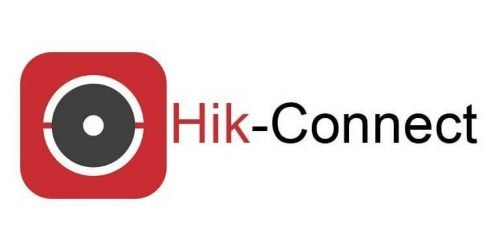
[TABS_PRO id=9998]

